Zestawienie można sformatować w celu wizualnej identyfikacji parametrów, które spełniają i nie spełniają standardów projektu.
Przykładowe zastosowania formatowania warunkowego obejmują ustawienie warunku wskazującego pole powierzchni mniejsze od określonej wartości minimalnej lub umożliwiającego ocenę natężenia strumienia powietrza nawiewanego do każdego pomieszczenia w modelu.
- W Przeglądarce projektu wybierz nazwę zestawienia.
- W części Formatowanie na palecie Właściwości kliknij opcję Edytuj.
- W opcji Pole wybierz pole do formatowania.
Uwaga: Sprawdź, czy w oknie dialogowym wybrano pole do formatowania. Wybranie nowego pola w oknie dialogowym Formatowanie warunkowe nie oznacza określenia nowego warunku, ale dodanie dodatkowego warunku do pola wybranego w czynności opisanej w punkcie 3.
- Kliknij opcję Format warunkowy.
Zostanie wyświetlone okno dialogowe Formatowanie warunkowe.
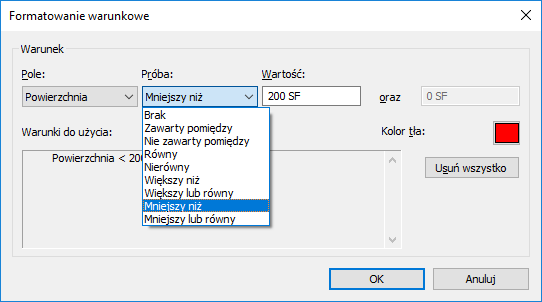
- W opcji Pole zostaje wyświetlone pole wybrane w czynności opisanej w punkcie 3.
Lista rozwijana Pole zawiera wykaz pól znajdujących się w zestawieniu.
- Kliknij listę rozwijaną w opcji Sprawdź, aby wybrać regułę formatowania.
- Określ wartości warunkowe.
Pola wartości stają się pojedynczym polem dla każdego warunku innego niż Zawarty pomiędzy lub Nie zawarty pomiędzy.
- W opcji Kolor tła kliknij próbkę koloru.
Zostanie wyświetlone okno dialogowe Wybór koloru.
- Określ kolor tła komórki, a następnie kliknij przycisk OK.
Jeśli podane warunki są spełnione, wówczas w uwzględnionych komórkach zestawienia zostaje wyświetlony odpowiedni kolor tła.
Uwaga: W odniesieniu do arkuszy należy wybrać polecenie Pokaż format warunkowy na arkuszach z karty Formatowanie w oknie dialogowym Właściwości zestawienia. W tym wypadku stosowane jest formatowanie warunkowe w arkuszach projektu. Zostaną one wydrukowane zgodnie z ustawieniami.